Xiaomi Mi 5 を日本語化するのにMoreLocale 2を導入しましたがadbコマンドが必要ということでここでadbコマンド導入までを説明していきます。
adbコマンドはAndroidスマホの表示を拡大・縮小するのにも使えるツールです。
adbコマンドはパソコンが必要になります。パソコンが無い場合は中華パッドのWindows10でも対応可能(未確認)だと思います。
adbコマンドはWindowsのコマンドプロンプト、Macでいうターミナルで使います。
以下、自作パソコンのWindows10-64bitを例に説明しますね。
adbコマンドに必要なツール
ツールは基本的にダウンロードしてインストールする作業なので別段難しくありません。
- JDK(Java)
- Android SDK
こちらの2つが必要になります。
これらのツールはWindowsだけではなく、Linux、MacOS X、Solarisでも可能のようです。
以下、JavaやAndroid SDKをほぼ使わない・使ったことが無い方用です。すでに使われている方は読み飛ばしてくださいね。
JDK(Java)のインストール手順
JDK(Java) ダウンロード
こちらのページからダウンロードします。
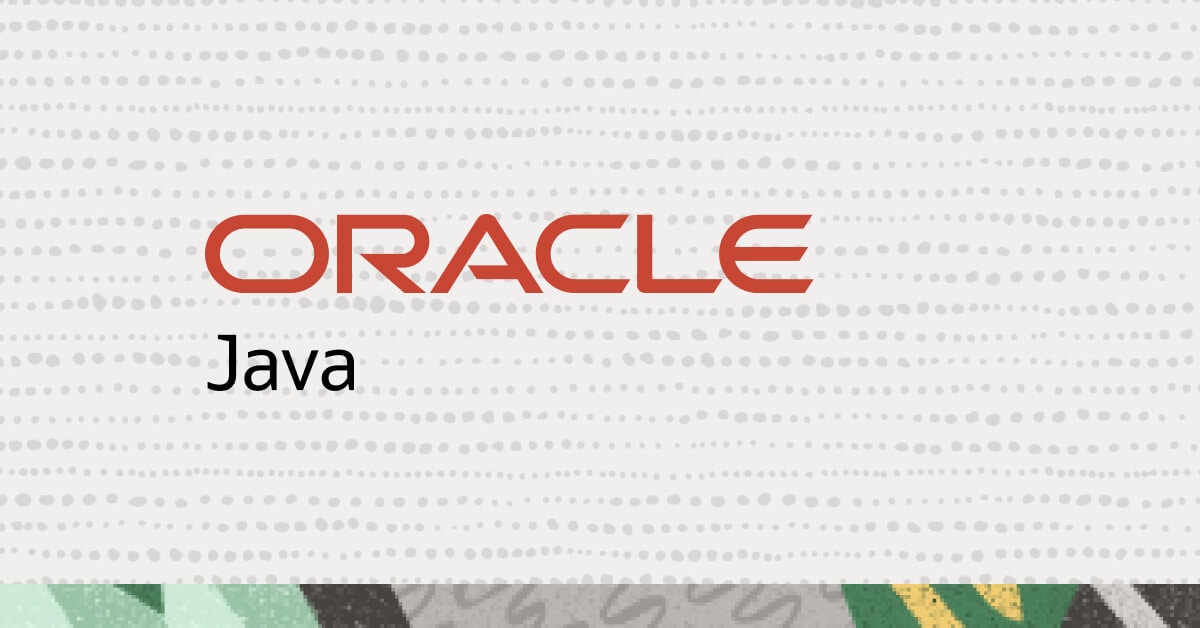
右中ほどになるJDKをクリック。
Acceptをチェックして該当するOSのリンクをクリックするとダウンロードが始まります。
Windows 64Bitの場合は一番下、それ以外はWindows X86になります。
他のOSをお使いの場合はLinux系になりますので説明不要だと思います。
下にも「Java SE Development Kit 8u77 Demos and Samples 」がダウンロードできるようですが、デモ用のツールのようなので今回は、jdk-8u77バージョンをダウンロードしました。
JDK(Java)インストール
インストールも簡単です。JAVA開発しない方は「ソース・コード」と「パブリックJRE」は必要ないでしょう。
以下のようにすれば必要最低限の機能だけインストールする場合は以下の手順でやればOKです。
- jdk-8u77-windows-x64を起動下画面 「次へ」を押す
- JAVA開発しない人はソースコードとパブリックJREは必要なし
- ソース・コードののアイコンをクリックして「この機能は使用できなくなります」。を選択
- パブリックJREも「この機能は使用できなくなります」。を選択
Android SDK インストール手順
Android SDK ダウンロード
こちらも必要最低限の機能だけのスタンドアローン版をダウンロードします。

以下のように同意を求められるのでチェックしてダウンロードします。
Android SDK インストール
以下、特に難しいところはないのですが、一点だけインストールするパスをコピーして秀丸などのメモ帳に書いておきます。
- このパスをコピーしておきます。
Android SDK Manager 起動
インストールの最後にFinishを押すとAndroid SDK Managerが起動します。
ここでは以下の2項目の機能のみ必要になりますので2項目をインストールする手順を説明します。
- Android SDK Platform-tools
- Google USB Driver
まずは、「Deselect All」で全てのチェックを解除します。
次に「Android SDK Platform-tools」にチェックを入れる。
下のほうにスクロールすると、「Google USB Driver」があるのでチェックして、
「Install 2 Pakages」を押す。
確認画面がでますので「Accept License」にチェックして「Insatall」押す。
インストールされたら終了です、下画像のようになりますので「Close」押して、Android SDK Managerも終了しましょう。
Android SDK の Pathを通す
先ほどAndroid SDKをインストールしたときにコピーしておいたパスを使います。
この作業はadbコマンドがコマンドプロンプトから使えるようにする作業でもし意味が分からなくても以下のようにすればadbコマンドが使えるようになります。
先ほどコピーしたパスはデフォルトだと以下のようになっていると思います。
C:\Users\ユーザ名\AppData\Local\Android\android-sdk
こちらを使いますのでインストール先を変えた場合は読み替えてくださいね。
こちらに、「\platform-tools」を足して、
C:\Users\ユーザ名\AppData\Local\Android\android-sdk\platform-tools
にします。この中にadbコマンド本体があるのでコマンドプロンプトで「adb」と打つとadbが動作するというわけです。
パスを通さない場合は、
C:\Users\ユーザ名\AppData\Local\Android\android-sdk\platform-tools\adb
と打てばadbコマンドが使えますが・・・面倒すぎるでしょ、(AppDataは通常見えないようになっているのでデフォルトのWindowsだとエクスプローラーから辿りつけません。)
では設定します。
左下のWindowsアイコンを「右クリック」してシステムを選択します。
- システム詳細設定を押す
- 環境変数を押す
- システム環境変数の中のPathを選択して「編集」を押す
- 新規を押す
- 先ほどのパスをコピペして、OKボタンを押していって全て閉じる
特に難しくは無いと思います。
以上で設定は完了しました。
adbコマンド使えるかテスト
最後に「adb」と打ったらadbコマンドが使えるようになっているかテストしてみましょう。
「adb」と打ちます。
以下のように使い方やオプションの説明がズラァ~ッと表示されます。
このようになれば正常につかえてます。
それでは元のページに戻って設定してみましょう。
(Xiaomi Mi 5 をMoreLocale2で日本語化してみます。)

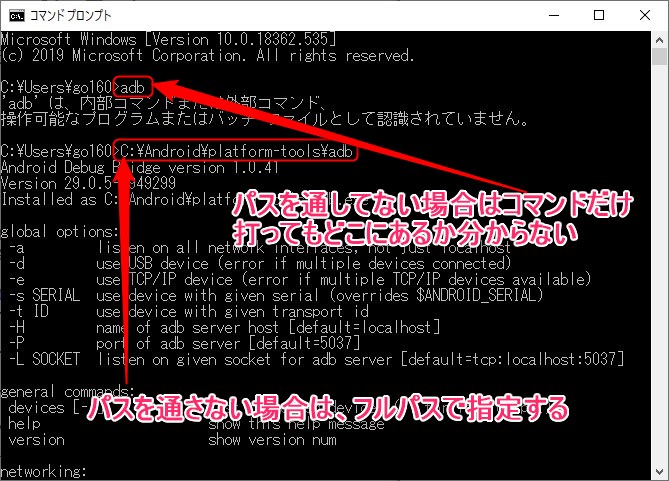






























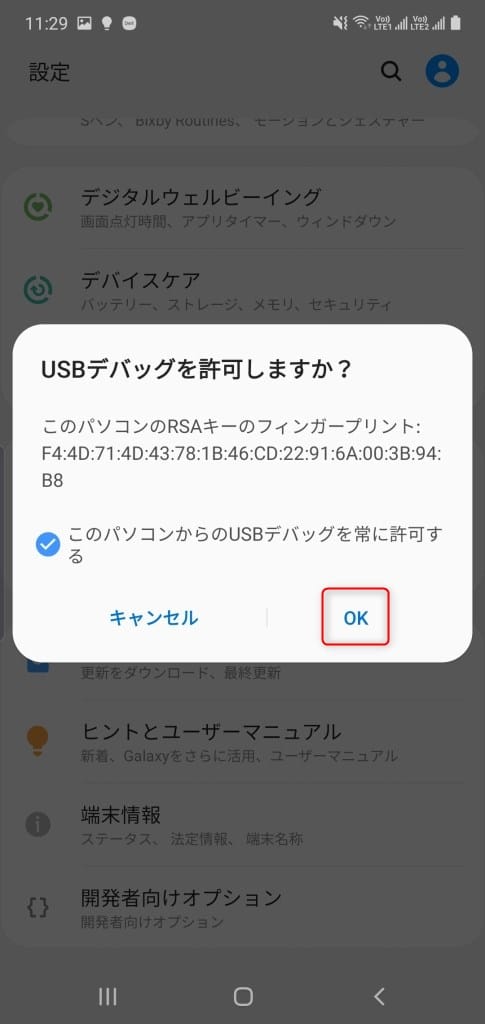
コメント
プロダクトキーが乗ってますよwww
Rrr様
助かりました。修正しておきました。
ありがとうございます!